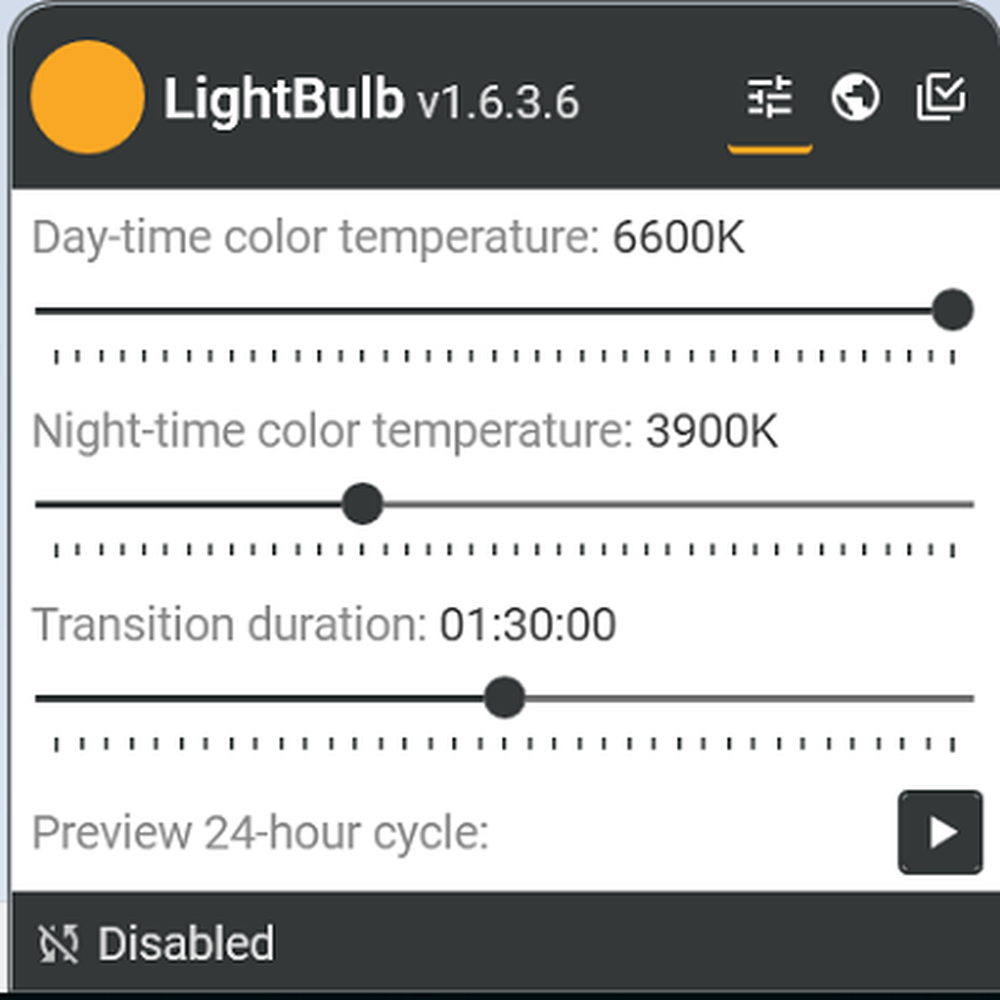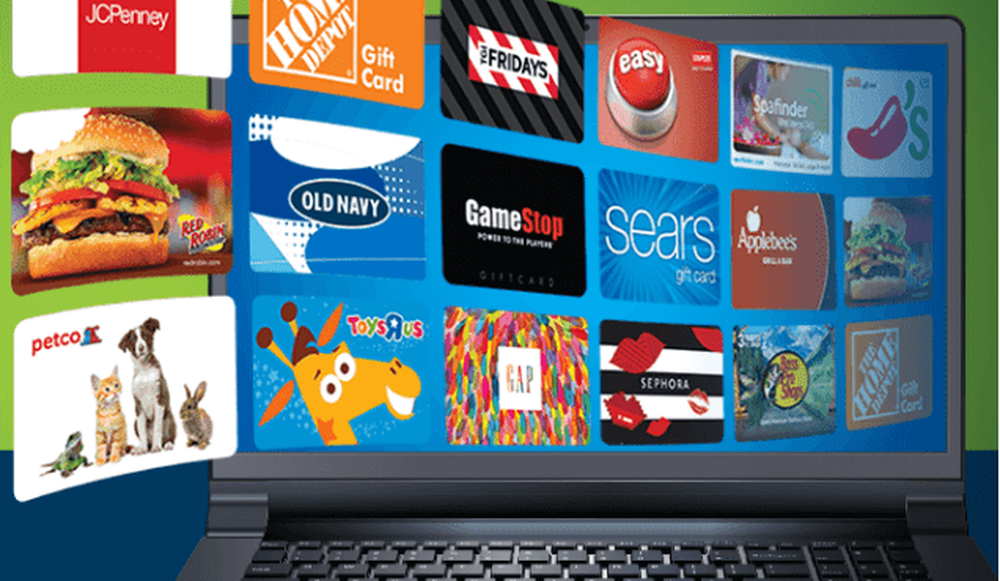Lifehack Aggiungi immagini agli eventi di Google Calendar per mitigare gli errori Fat-finger
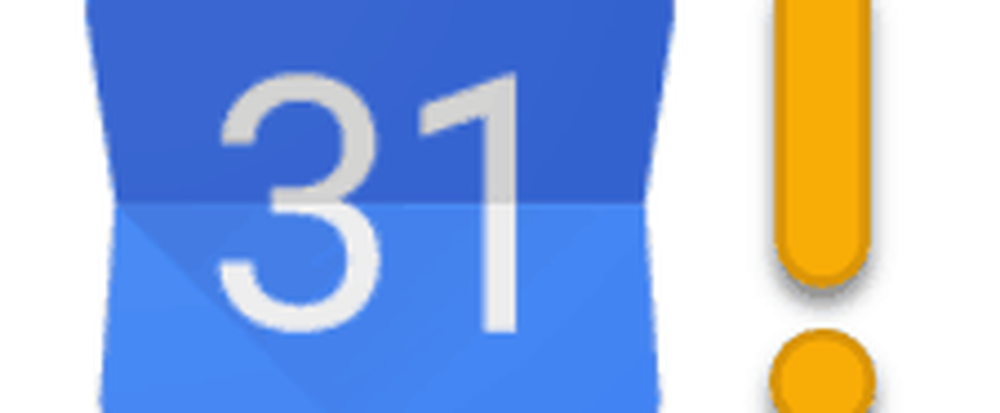
"Vieni ragazzi?"
"Sì?"
"Siamo pronti per ordinare."
"... pensavo che fosse alle 17.30."
"No, 17:00."
Quindi, controlliamo freneticamente il calendario.
Sì, dice alle 17.30.
Secondo il calendario, eravamo in perfetto orario. Ma è successo che il nostro calendario fosse sbagliato.
Il mio primo istinto era di dare la colpa a una specie di wormhole del continuum spazio-temporale. Forse eravamo entrati in una realtà alternativa in cui tutti gli appuntamenti si erano spostati mezz'ora prima.
Ma penso di sapere cosa è successo veramente.
Ogni volta che ricevi un invito cartaceo, è necessario inserire alcuni dati chiari mentre converti l'invito cartaceo nel tuo calendario senza carta: Google Calendar, iCloud Calendar, Calendario di Outlook o qualsiasi altra cosa. Inserisci la data e l'ora e poi getta l'invito di carta nella spazzatura. Perché preoccuparsi della confusione?
Passano due mesi e poi all'improvviso hai 15 minuti di ritardo. O forse peggio, ti presenti e nessuno è affatto lì. Tutto perché nella tua fretta, hai inserito le informazioni sbagliate nel tuo calendario. Questo scenario mi è successo più volte di quanto non mi confessi. La soluzione più ovvia è prendere solo il tuo tempo, e inserire attentamente e ricontrollare le informazioni che hai inserito. Ma sono abbastanza fitto da rovinare tutto.
Quindi, ecco la mia nuova soluzione: scatta una foto dell'invito cartaceo e collegalo all'evento del calendario digitale. È il meglio di entrambi i mondi. Questa soluzione è in parte tip tech e parte del workflow tweak. Per me, se non faccio "seccare" qualcosa come un appuntamento sul posto, corro il rischio di dimenticarlo del tutto. Ma se provo a collegarlo quando sono in giro, corro il rischio di un errore di immissione dei dati con le dita grasse.
La cosa strana di questo metodo è che Google Calendar e l'app Calendario iOS di Stock non ti consentono di allegare foto direttamente nell'app. Ma ti permettono di vedere le immagini nell'app se le ottieni in qualche altro modo.
Quello che faccio ora è scattare una foto di un invito quando ho capito.
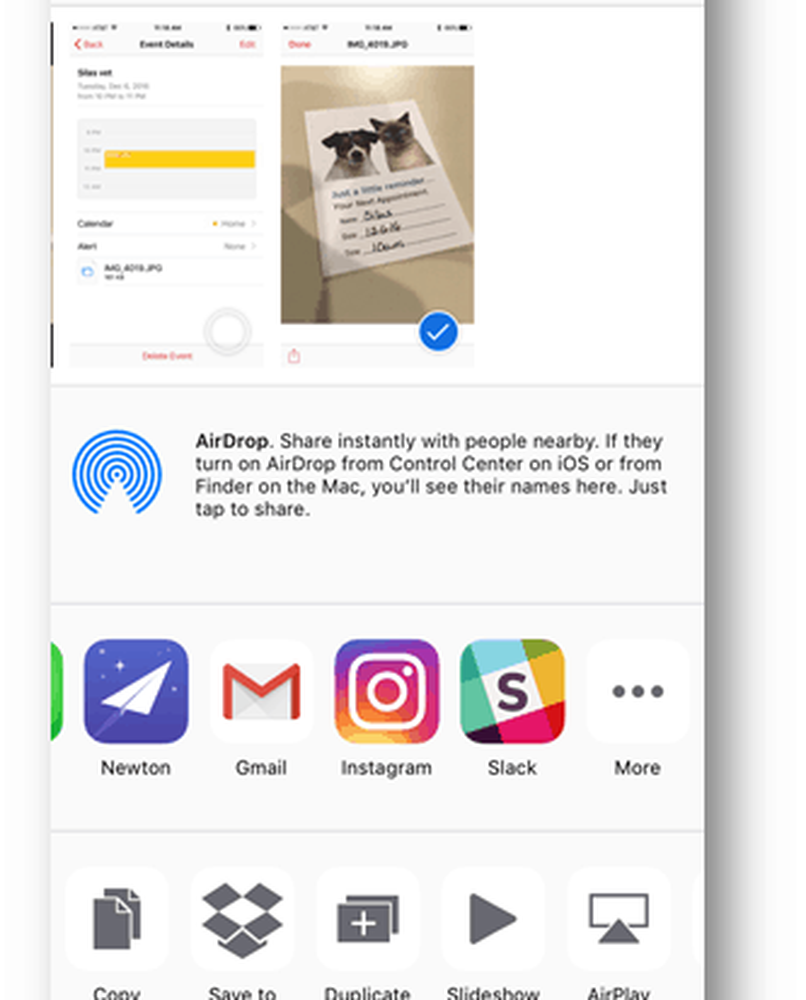
E poi me lo mando per email con un soggetto descrittivo.
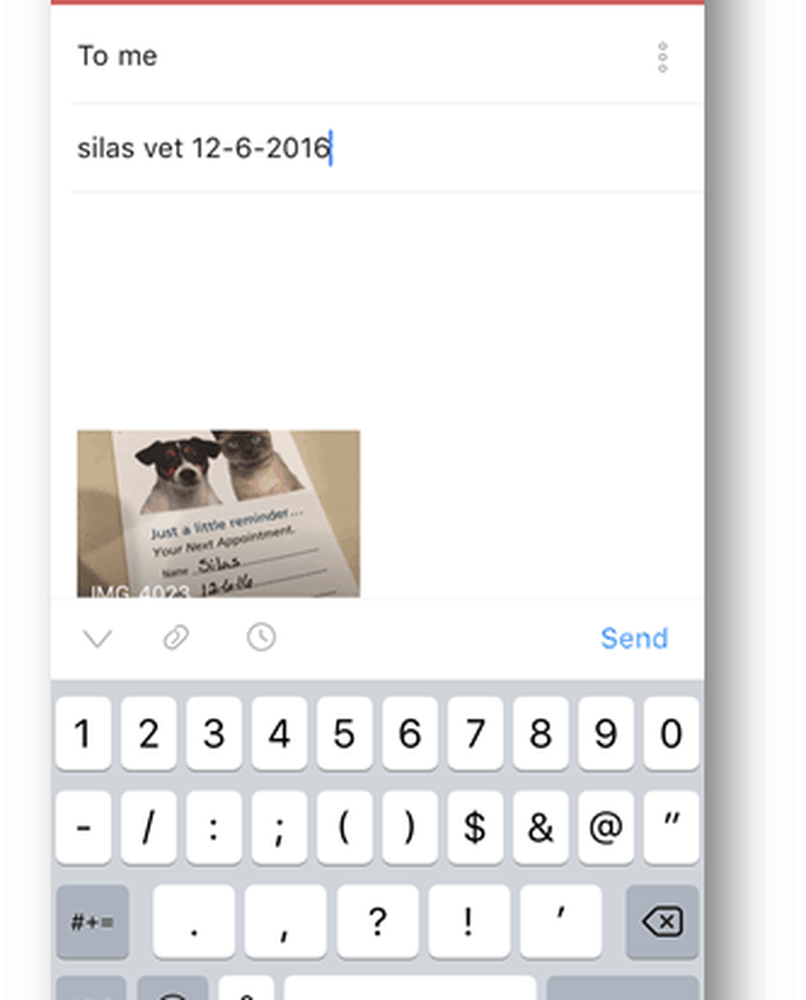
Quindi, quando arrivo al desktop, salverò l'immagine in una cartella temporanea.
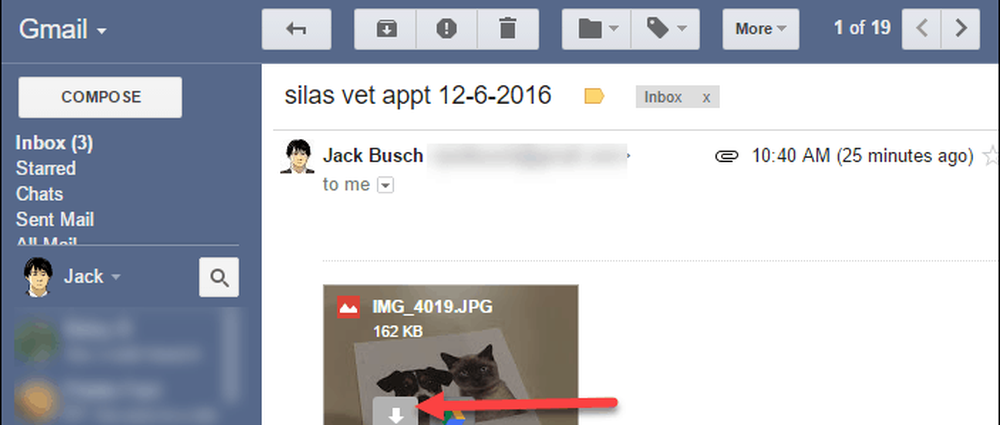
Quindi, clicco Di Più e scegliere Crea Evento.

Scelgo la foto dell'invito e la allego come riferimento, quindi compilo il resto dei dettagli.
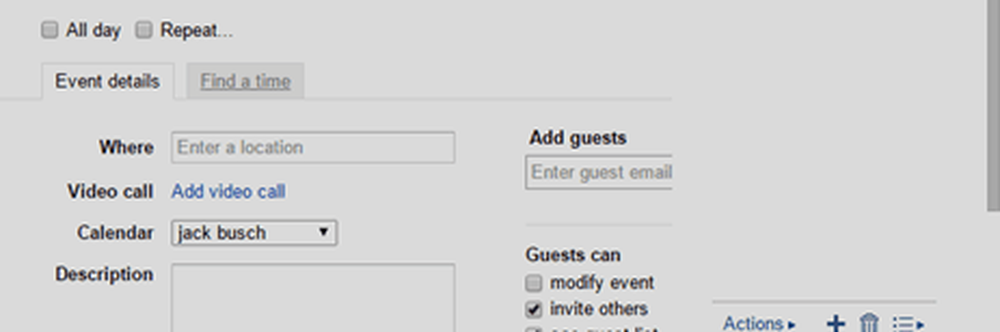
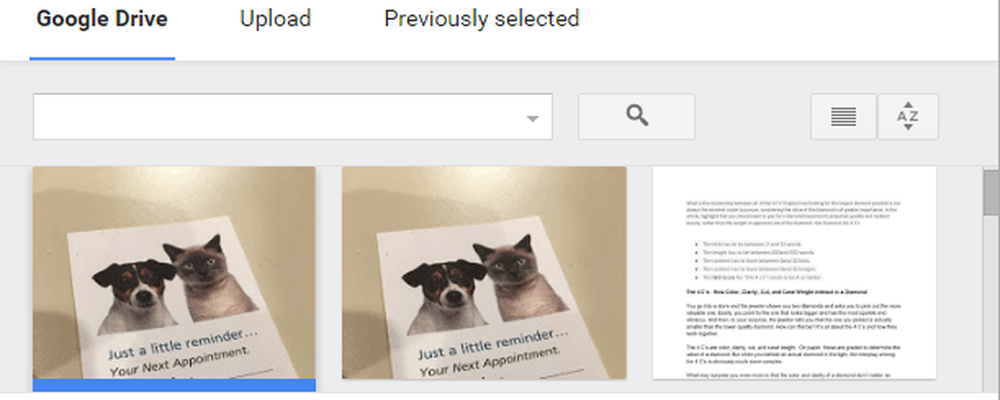
Quindi, se mai avessi dei dubbi sulla precisione del mio evento del calendario, posso sempre controllare l'invito originale, anche se l'ho buttato fuori.
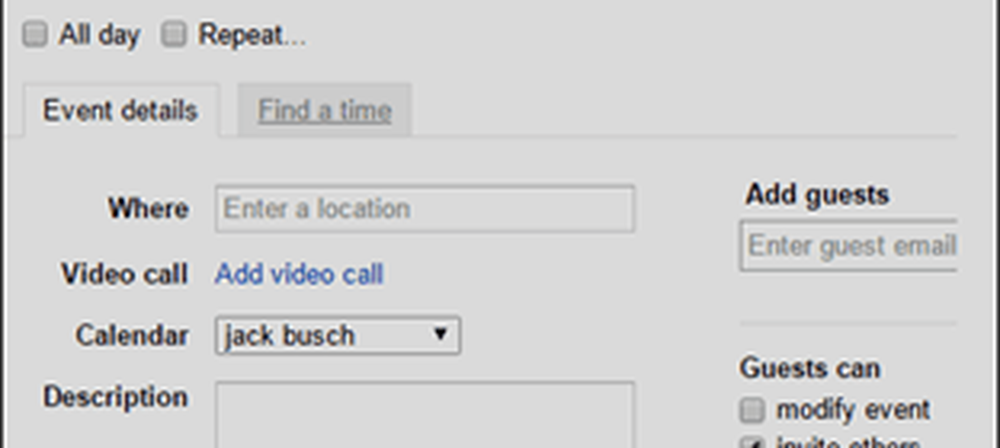
Nell'app mobile di Google Calendar, viene visualizzata e aperta in Google Drive.
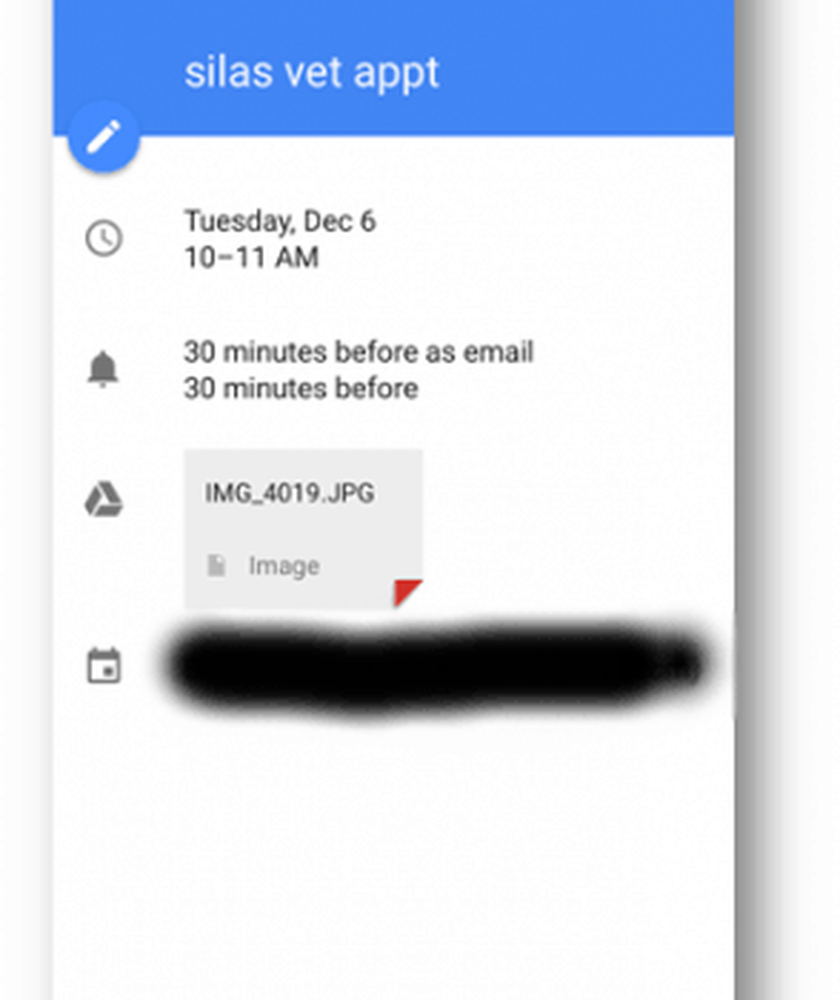
Vedere?
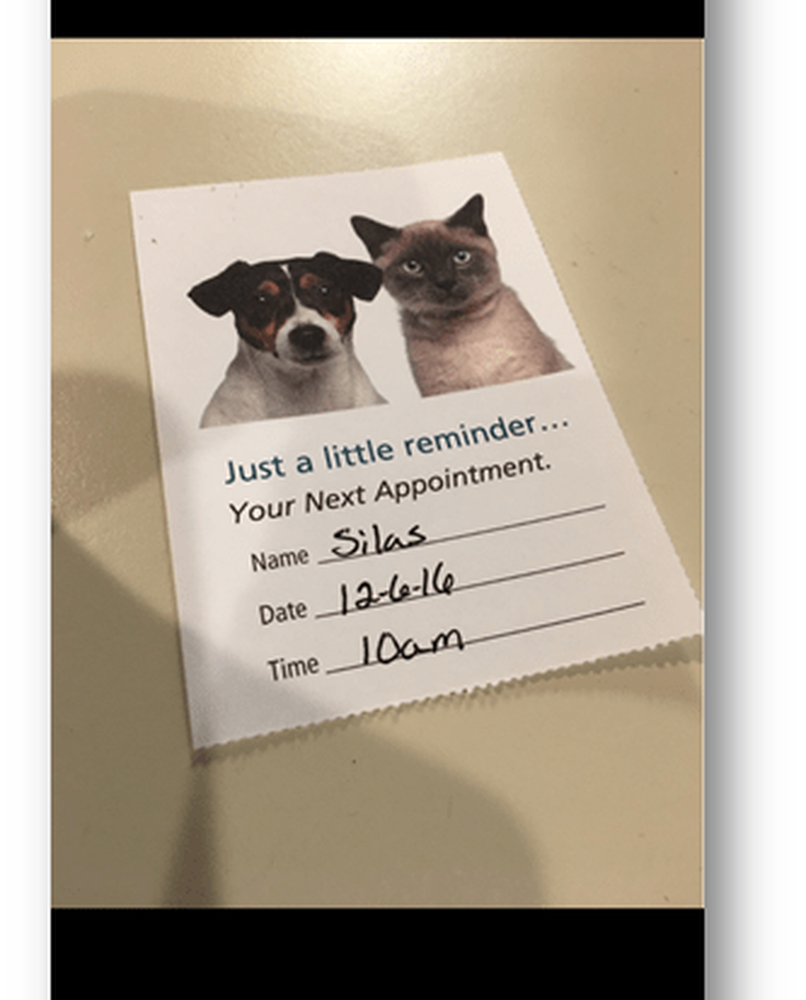
Nell'app di iOS Calendar, è un po 'pignolo. Ho ricevuto un errore durante l'apertura del file che ho allegato in Google Calendar. Ma se creo l'evento in iCloud Calendar, funziona perfettamente nell'app nativa di iOS Calendar.
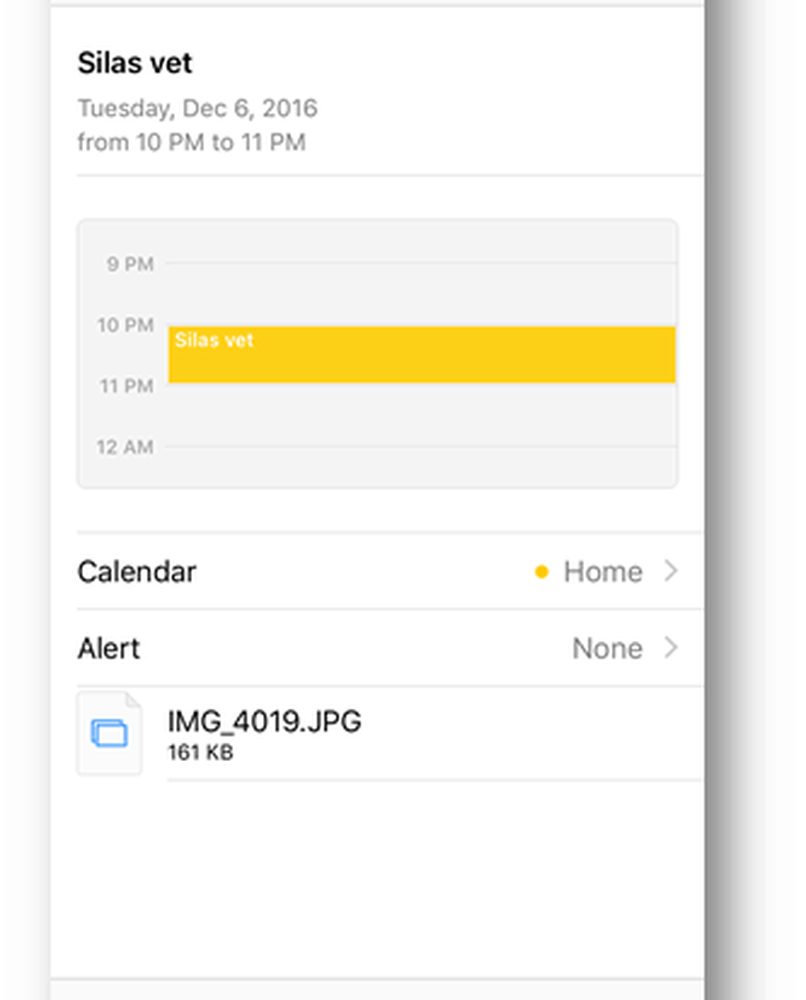
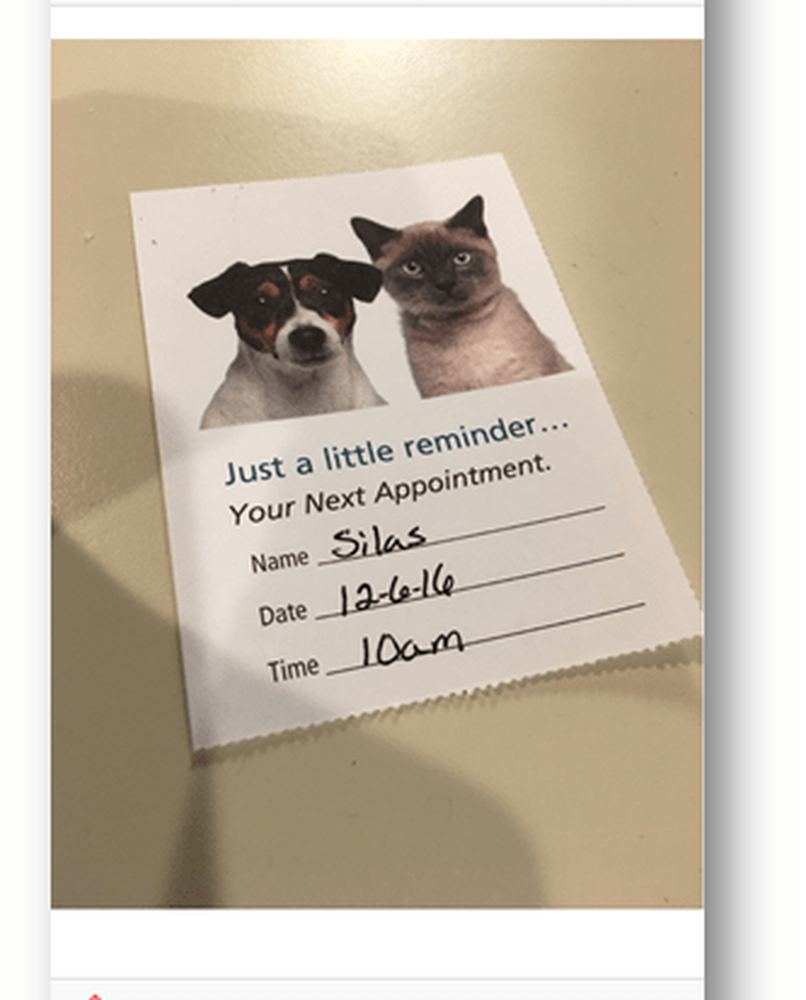
Allora, cosa ne pensi? Questo mi salverà dall'essere in ritardo al mio prossimo appuntamento? Invitami ad una festa e scoprilo! Lascia il tuo cordiale invito nei commenti qui sotto.